布局管理器
- 布局管理器
- 1. 垂直布局
- 2. 水平布局
- 3. 网格布局
- 4. 表单布局
- 5. Spacer
布局管理器
之前使⽤ Qt 在界⾯上创建的控件, 都是通过 “绝对定位” 的⽅式来设定的;也就是每个控件所在的位置, 都需要计算坐标, 最终通过 setGeometry 或者 move ⽅式摆放过去。
这种设定⽅式其实并不⽅便. 尤其是界⾯如果内容⽐较多, 不好计算. ⽽且⼀个窗⼝⼤⼩往往是可以调整的, 按照绝对定位的⽅式, 也⽆法⾃适应窗⼝⼤⼩。因此 Qt 引⼊ “布局管理器” (Layout) 机制, 来解决上述问题。
1. 垂直布局
使⽤ QVBoxLayout 表示垂直的布局管理器。V 是 vertical 的缩写。
核心属性:

Layout 只是⽤于界⾯布局, 并没有提供信号。
代码示例:使用 QVBoxLayout 管理多个控件.
1)编写代码, 创建布局管理器和三个按钮. 并且把按钮添加到布局管理器中.
-
使⽤ addWidget 把控件添加到布局管理器中.
-
使⽤ setLayout 设置该布局管理器到 widget 中.
Widget::Widget(QWidget *parent): QWidget(parent), ui(new Ui::Widget){ui->setupUi(this);// 创建三个按钮QPushButton* button1 = new QPushButton("按钮1");QPushButton* button2 = new QPushButton("按钮2");QPushButton* button3 = new QPushButton("按钮3");// 创建布局管理器,并且把按钮添加进去// 如果创建的时候指定父元素为 this,则后面不需要 setLayout 方法了QVBoxLayout* layout = new QVBoxLayout();layout->addWidget(button1);layout->addWidget(button2);layout->addWidget(button3);// 把布局管理器设置到 widget 中this->setLayout(layout);}
通过上述代码的⽅式, 只能给这个 widget 设定⼀个布局管理器. 实际上也可以通过 Qt Design 在⼀个窗⼝中创建多个布局管理器。
代码示例2:创建两个 QVBoxLayout
1)在界⾯上创建两个 QVBoxLayout , 每个 QVBoxLayout 各放三个按钮.
点击如下红框创建 QVBoxLayout:
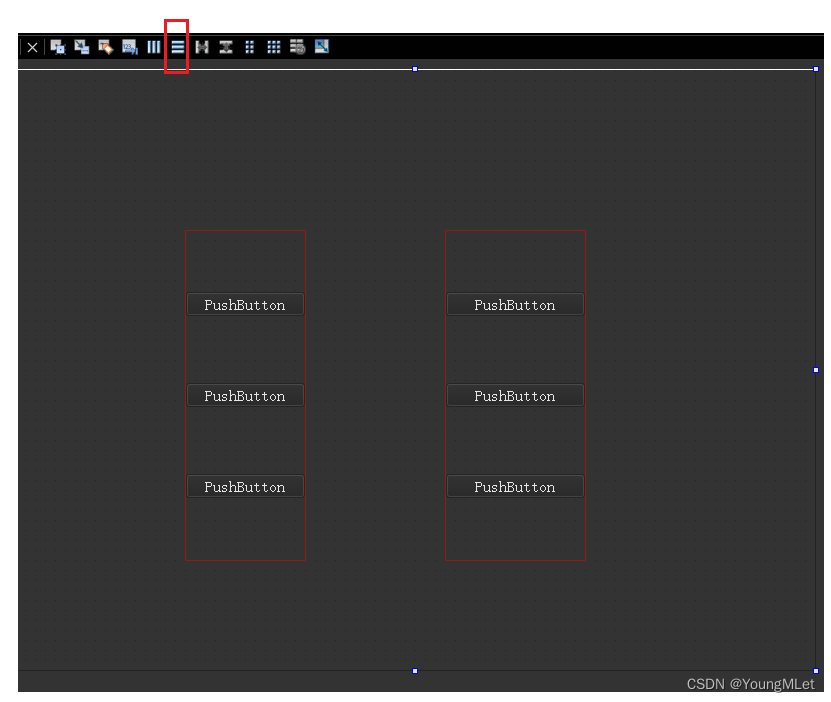
2)运⾏程序, 可以看到这些按钮已经⾃动排列好. 只不过当前这些按钮的位置不能随着窗⼝⼤⼩⾃动变化.
2. 水平布局
使⽤ QHBoxLayout 表⽰垂直的布局管理器. H 是 horizontal 的缩写.
核心属性 (和 QVBoxLayout 属性是⼀致的):

代码示例:使用 QHBoxLayout 管理控件
1)编写代码, 创建布局管理器和三个按钮. 并且把按钮添加到布局管理器中.
Widget::Widget(QWidget *parent): QWidget(parent), ui(new Ui::Widget){ui->setupUi(this);// 创建三个按钮QPushButton* button1 = new QPushButton("按钮1");QPushButton* button2 = new QPushButton("按钮2");QPushButton* button3 = new QPushButton("按钮3");// 创建水平布局管理器QHBoxLayout* layout = new QHBoxLayout();layout->addWidget(button1);layout->addWidget(button2);layout->addWidget(button3);// 设置 layout 到 widget 上this->setLayout(layout);}
代码示例2:嵌套的 layout
1)在代码中创建以下内容
使⽤ addLayout 给 layout 中添加⼦ layout.
Widget::Widget(QWidget *parent): QWidget(parent), ui(new Ui::Widget){ui->setupUi(this);// 创建顶层 layoutQVBoxLayout* layoutParent = new QVBoxLayout();this->setLayout(layoutParent);// 添加两个按钮进去QPushButton* button1 = new QPushButton("按钮1");QPushButton* button2 = new QPushButton("按钮2");layoutParent->addWidget(button1);layoutParent->addWidget(button2);// 创建子 layoutQHBoxLayout* layoutChild = new QHBoxLayout();// 添加两个按钮进去QPushButton* button3 = new QPushButton("按钮3");QPushButton* button4 = new QPushButton("按钮4");layoutChild->addWidget(button3);layoutChild->addWidget(button4);// 把子 layout 添加到父 layout 中layoutParent->addLayout(layoutChild);}
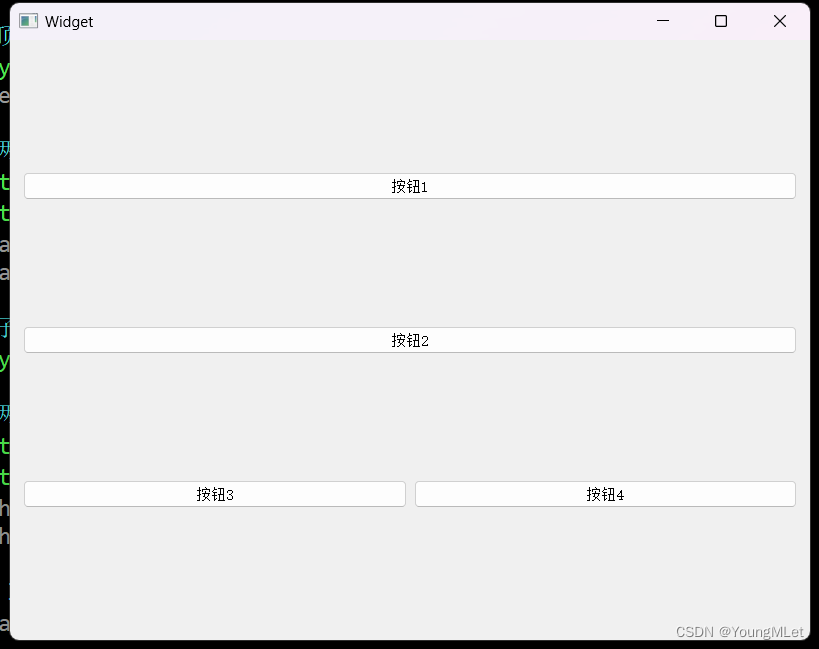
3. 网格布局
Qt 中还提供了 QGridLayout ⽤来实现⽹格布局的效果. 可以达到 M * N 的这种⽹格的效果.
核心属性:
整体和 QVBoxLayout 以及 QHBoxLayout 相似. 但是设置 spacing 的时候是按照垂直⽔平两个⽅向来设置的.

代码示例:使⽤ QGridLayout 管理元素
1)代码中创建 QGridLayout 和 4 个按钮.
使⽤ addWidget 添加控件到布局管理器中. 但是添加的同时会指定两个坐标. 表⽰放在第⼏⾏, 第⼏列.
Widget::Widget(QWidget *parent): QWidget(parent), ui(new Ui::Widget){ui->setupUi(this);// 创建 4 个按钮QPushButton* button1 = new QPushButton("按钮1");QPushButton* button2 = new QPushButton("按钮2");QPushButton* button3 = new QPushButton("按钮3");QPushButton* button4 = new QPushButton("按钮4");// 创建网格布局管理器,并且添加元素QGridLayout* layout = new QGridLayout();layout->addWidget(button1, 0, 0);layout->addWidget(button2, 0, 1);layout->addWidget(button3, 1, 0);layout->addWidget(button4, 1, 1);// 设置 layout 到窗口中this->setLayout(layout);}
- 执⾏代码, 观察效果. 可以看到当前的这⼏个按钮是按照 2 ⾏ 2 列的⽅式排列的.
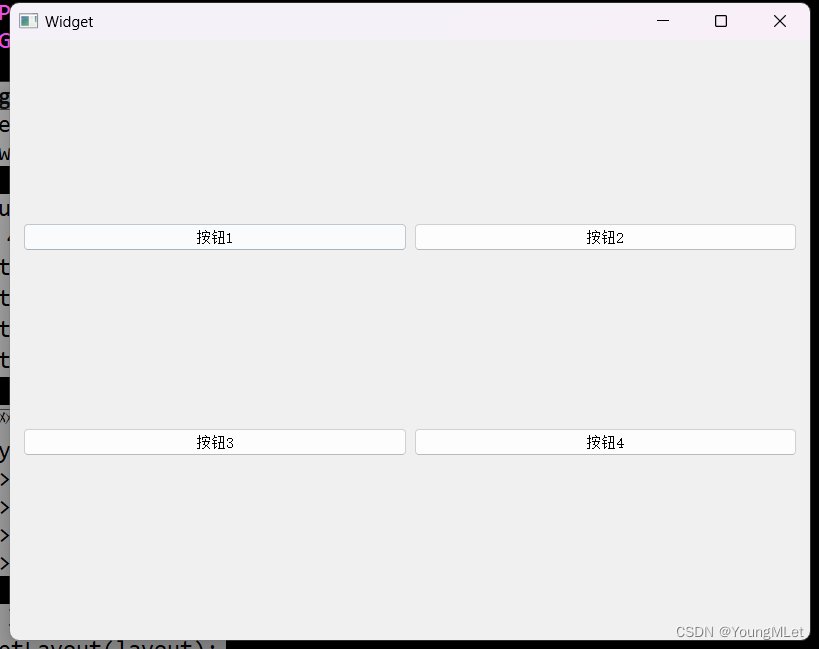
代码示例: 设置 QGridLayout 中元素的大小比例
1)创建 6 个按钮, 按照 2 ⾏ 3 列的⽅式排列
-
使用 setColumnStretch 设置每⼀列的拉伸系数
Widget::Widget(QWidget *parent): QWidget(parent), ui(new Ui::Widget){ui->setupUi(this);QPushButton* button1 = new QPushButton("按钮1");QPushButton* button2 = new QPushButton("按钮2");QPushButton* button3 = new QPushButton("按钮3");QPushButton* button4 = new QPushButton("按钮4");QPushButton* button5 = new QPushButton("按钮5");QPushButton* button6 = new QPushButton("按钮6");// 创建网格布局管理器,并且添加元素QGridLayout* layout = new QGridLayout();layout->addWidget(button1, 0, 0);layout->addWidget(button2, 0, 1);layout->addWidget(button3, 0, 2);layout->addWidget(button4, 1, 0);layout->addWidget(button5, 1, 1);layout->addWidget(button6, 1, 2);// 设置拉伸比例// 第 0 列拉伸比例设为 1layout->setColumnStretch(0, 1);// 第 1 列拉伸比例设为 0,即为固定大小,不参与拉伸layout->setColumnStretch(1, 0);// 第 2 列拉伸比例设为 3,即为第 2 列的宽度是第 0 列的 3 倍layout->setColumnStretch(2, 3);// 设置 layout 到窗口中this->setLayout(layout);}
代码示例2:设置垂直⽅向的拉伸系数
1)编写代码, 创建 6 个按钮, 按照 3 ⾏ 2 列⽅式排列.
使⽤ setSizePolicy 设置按钮的尺⼨策略. 可选的值如下:
-
QSizePolicy::Ignored : 忽略控件的尺⼨,不对布局产⽣影响
-
QSizePolicy::Minimum : 控件的最⼩尺⼨为固定值,布局时不会超过该值。
-
QSizePolicy::Maximum : 控件的最⼤尺⼨为固定值,布局时不会⼩于该值。
-
QSizePolicy::Preferred : 控件的理想尺⼨为固定值,布局时会尽量接近该值。
-
QSizePolicy::Expanding : 控件的尺⼨可以根据空间调整,尽可能占据更多空间。
-
QSizePolicy::Shrinking : 控件的尺⼨可以根据空间调整,尽可能缩⼩以适应空间。
Widget::Widget(QWidget *parent): QWidget(parent), ui(new Ui::Widget){ui->setupUi(this);QPushButton* button1 = new QPushButton("按钮1");QPushButton* button2 = new QPushButton("按钮2");QPushButton* button3 = new QPushButton("按钮3");QPushButton* button4 = new QPushButton("按钮4");QPushButton* button5 = new QPushButton("按钮5");QPushButton* button6 = new QPushButton("按钮6");// 设置按钮的 sizePolicy,此时按钮的水平方向和垂直方向都会尽量舒展开button1->setSizePolicy(QSizePolicy::Expanding, QSizePolicy::Expanding);button2->setSizePolicy(QSizePolicy::Expanding, QSizePolicy::Expanding);button3->setSizePolicy(QSizePolicy::Expanding, QSizePolicy::Expanding);button4->setSizePolicy(QSizePolicy::Expanding, QSizePolicy::Expanding);button5->setSizePolicy(QSizePolicy::Expanding, QSizePolicy::Expanding);button6->setSizePolicy(QSizePolicy::Expanding, QSizePolicy::Expanding);// 创建网格布局管理器,并添加元素QGridLayout* layout = new QGridLayout();layout->addWidget(button1, 0, 0);layout->addWidget(button2, 0, 1);layout->addWidget(button3, 1, 0);layout->addWidget(button4, 1, 1);layout->addWidget(button5, 2, 0);layout->addWidget(button6, 2, 1);// 设置拉伸比例// 第 0 行拉伸比例设为 1layout->setRowStretch(0, 1);// 第 1 行拉伸比例设为 0,即为固定大小,不参与拉伸layout->setRowStretch(1, 0);// 第 2 行拉伸比例设为 3,即为第 2 行的宽度是第 0 行的 3 倍layout->setRowStretch(2, 3);// 设置 layout 到窗口中this->setLayout(layout);}
2)执⾏代码, 观察效果.
此时的按钮垂直⽅向都舒展开了. 并且调整窗⼝尺⼨, 也会按照设定的⽐例同步变化.
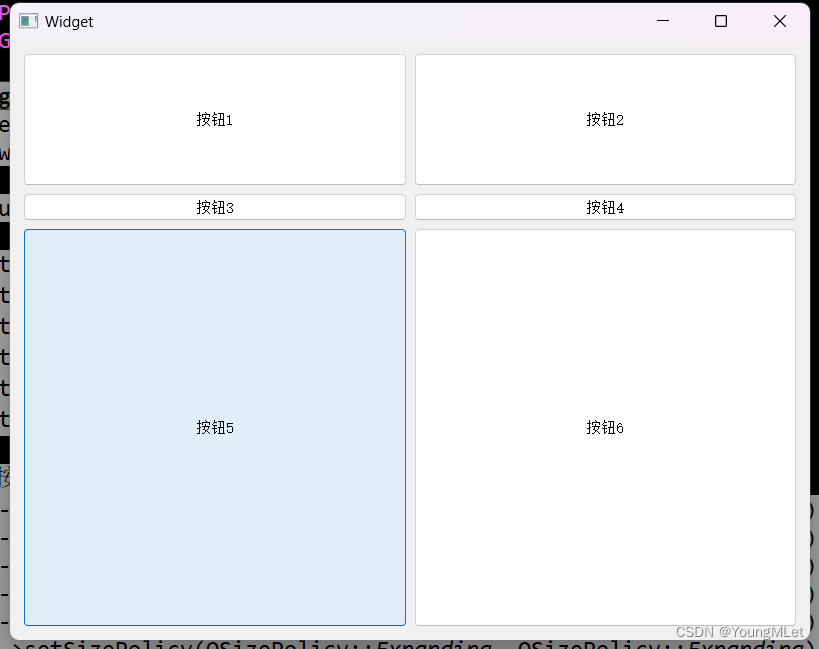
总的来说, 使⽤ QGridLayout 能够代替很多 QHBoxLayout 和 QVBoxLayout 嵌套的场景. 毕竟嵌套的代码写起来是⽐较麻烦的。
另外不要忘了, QGridLayout ⾥⾯也能嵌套 QHBoxLayout 和 QVBoxLayout ,QHBoxLayout 和 QVBoxLayout ⾥⾯也能嵌套 QGridLayout;灵活使⽤上述布局管理器, 就可以实现出任意的复杂界⾯。
4. 表单布局
除了上述的布局管理器之外, Qt 还提供了 QFormLayout , 属于是 QGridLayout 的特殊情况, 专⻔⽤于实现两列表单的布局.
这种表单布局多⽤于让⽤⼾填写信息的场景. 左侧列为提⽰, 右侧列为输⼊框.
代码示例:使⽤ QFormLayout 创建表单.
1)编写代码, 创建 QFormLayout , 以及三个 label 和三个 lineEdit
-
使⽤ addRow ⽅法来添加⼀⾏. 每⾏包含两个控件. 第⼀个控件固定是 QLabel / ⽂本, 第⼆个控件则可以是任意控件.
-
如果把第⼀个参数填写为 NULL, 则什么都不显⽰.
Widget::Widget(QWidget *parent): QWidget(parent), ui(new Ui::Widget){ui->setupUi(this);// 创建 layoutQFormLayout* layout = new QFormLayout();this->setLayout(layout);// 创建三个 labelQLabel* label1 = new QLabel("姓名");QLabel* label2 = new QLabel("年龄");QLabel* label3 = new QLabel("电话");// 创建三个 lineEditQLineEdit* lineEdit1 = new QLineEdit();QLineEdit* lineEdit2 = new QLineEdit();QLineEdit* lineEdit3 = new QLineEdit();// 创建一个提交按钮QPushButton* button = new QPushButton("提交");// 把上述元素添加到 layout 中layout->addRow(label1, lineEdit1);layout->addRow(label2, lineEdit2);layout->addRow(label3, lineEdit3);layout->addRow(NULL, button);}
5. Spacer
使用布局管理器的时候, 可能需要在控件之间, 添加⼀段空白. 就可以使用 QSpacerItem 来表示.
核心属性:

上述属性在构造函数设置即可.
代码示例:创建⼀组左右排列的按钮.
1)在界⾯上创建⼀个 QVBoxLayout , 并添加两个按钮.
Widget::Widget(QWidget *parent): QWidget(parent), ui(new Ui::Widget){ui->setupUi(this);QHBoxLayout* layout = new QHBoxLayout();this->setLayout(layout);QPushButton* button1 = new QPushButton("按钮1");QPushButton* button2 = new QPushButton("按钮2");layout->addWidget(button1);layout->addWidget(button2);}
2)直接运⾏程序, 可以看到两个按钮是紧挨着的
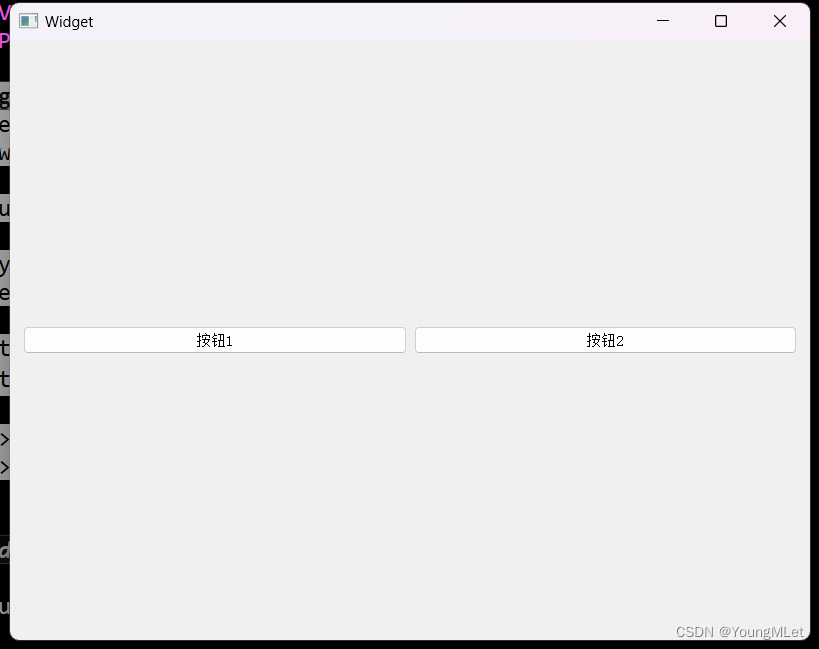
3)在两个按钮中间添加⼀个 spacer
Widget::Widget(QWidget *parent): QWidget(parent), ui(new Ui::Widget){ui->setupUi(this);QHBoxLayout* layout = new QHBoxLayout();this->setLayout(layout);QPushButton* button1 = new QPushButton("按钮1");QPushButton* button2 = new QPushButton("按钮2");// 创建 SpacerQSpacerItem* spacer = new QSpacerItem(200, 20);layout->addWidget(button1);// 在两个 widget 中间添加空白layout->addSpacerItem(spacer);layout->addWidget(button2);}
4)运⾏程序, 观察代码效果. 可以看到两个按钮之间已经存在了间隔了.
调整 QSpacerItem 不同的尺⼨, 即可看到不同的间距。
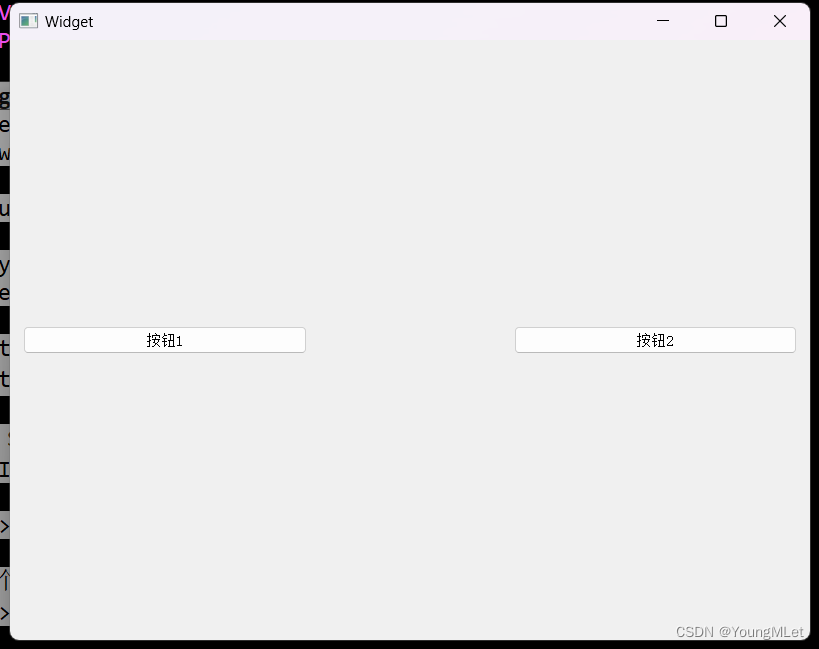
在 Qt Designer 中, 也可以直接给界⾯上添加 spacer:
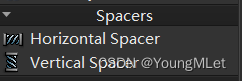
)

)




课程9-PyTorch神经网络之全连接神经网络实战与代码详解)

)




)




